U盘是我们常用的便携式存储设备,用于数据传输和备份。然而,有时候我们会遇到U盘插在电脑上却不被识别的情况,这样的故障属于比较常见,但是需要找到具体的故障原因,才可以快速进行解决。下面本文将为您分析U盘不被电脑识别的原因,提供相应的解决方法。

一、U盘不被识别的常见原因
1、物理接口问题:U盘或电脑USB接口可能存在物理损坏,导致接触不良。
2、驱动程序问题:电脑上的USB驱动程序可能已过时或损坏。
3、系统设置问题:电脑的系统设置或安全软件可能阻止了U盘的识别。
4、U盘故障:U盘本身可能存在逻辑错误或硬件故障。
5、病毒或恶意软件:U盘可能感染了病毒,导致电脑拒绝访问。
二、修复U盘不被识别的方法
1、检查物理连接

①、清洁接口:使用干净的布轻轻擦拭U盘和电脑的USB接口,去除灰尘和污垢。
②、更换端口:尝试将U盘插入电脑的其他USB端口,有时问题仅仅是由于某个端口故障引起的。
③、使用不同电脑:如果条件允许,将U盘插入另一台电脑检查,以确定问题是否出自U盘本身。
2、更新或重新安装驱动程序
通过“驱动人生”软件自动扫描全盘的硬件驱动情况,一键修复存在故障问题的硬件驱动。详细解决步骤如下:

 好评率97%
好评率97%  下载次数:5388518
下载次数:5388518 ①、安装并打开“驱动人生”软件,切换到“驱动管理”界面然后点击立即扫描;
②、根据软件扫描结果找到存在问题的驱动进行安装更新便可以。
3、利用Windows内置工具
①、磁盘管理:在“控制面板”或“此电脑”的“管理”选项中,打开“磁盘管理”,查看是否能识别到U盘,若能识别但未分配驱动器号,则可以尝试分配一个。
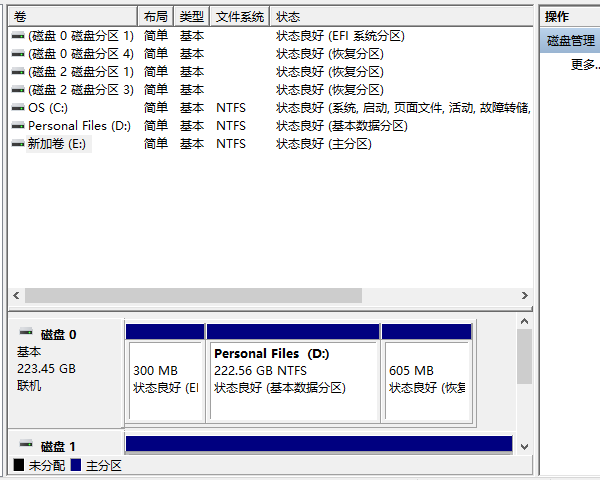
②、错误检查工具:如果U盘在磁盘管理中显示为“未知设备”或“未初始化”,尝试使用“磁盘检查”工具进行修复。
4、安全软件检查
禁用防火墙/杀毒软件:暂时禁用电脑上的防火墙或杀毒软件,看是否是这些安全措施阻止了U盘的识别。

5、使用第三方修复工具
数据恢复软件:如果U盘中的数据非常重要,可以使用数据恢复软件“数据救星”尝试恢复数据,然后再格式化U盘。

 好评率97%
好评率97%  下载次数:4987852
下载次数:4987852 ①、点击下载安装并打开“数据救星”,选择需要恢复的路径,进入后等待扫描完成。
②、选择需要恢复的文件类型,比如图片,点击“预览”功能查看内容,避免恢复错误。
③、勾选文件后,点击“立即恢复”,最后点击打开恢复目录即可找回文件。
以上就是u盘在电脑上读不出来怎么办,电脑读不出u盘修复方法指南。如果遇到网卡、显卡、蓝牙、声卡等驱动的相关问题都可以下载“驱动人生”进行检测修复,同时驱动人生支持驱动下载、驱动安装、驱动备份等等,可以灵活的安装驱动。



